文章目录:
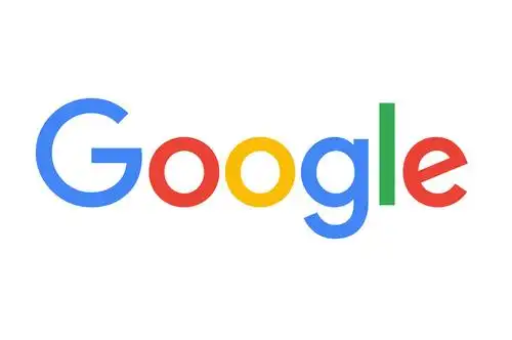
谷歌浏览器重装保留数据全攻略:安全备份与无缝恢复指南
目录导读
- 为什么需要重装谷歌浏览器?
- 重装前如何备份用户数据?
- 步骤详解:重装谷歌浏览器并保留数据
- 常见问题与解决方案
- 总结与最佳实践建议
为什么需要重装谷歌浏览器?
谷歌浏览器作为全球最流行的网页浏览器之一,偶尔也会因插件冲突、系统错误或缓存堆积导致运行缓慢、崩溃或功能异常,重装浏览器可以解决这些问题,但用户最担心的往往是数据丢失,例如书签、密码、历史记录和扩展程序,通过正确备份与恢复方法,用户可以无缝保留所有重要信息,提升使用体验。
重装前如何备份用户数据?
备份是重装过程中最关键的一步,谷歌浏览器的数据主要存储在本地用户配置文件夹中,路径通常为:
- Windows:
C:\Users\[用户名]\AppData\Local\Google\Chrome\User Data - macOS:
~/Library/Application Support/Google/Chrome/
备份步骤:
- 关闭谷歌浏览器,确保所有进程完全退出。
- 找到上述路径中的
User Data文件夹,将其复制到安全位置(如外部硬盘或云存储)。 - 重点备份子文件夹
Default(存储主要数据)和Local State(保存配置信息)。 - 若需备份扩展程序,可记录已安装的扩展名称,或通过谷歌账号同步功能自动保存。
注意:备份前建议导出书签(通过 书签管理器 > 导出书签)作为额外保障。
步骤详解:重装谷歌浏览器并保留数据
步骤1:卸载旧版本
- 在Windows“控制面板”或macOS“应用程序”中找到谷歌浏览器,选择卸载,卸载时切勿勾选“删除浏览数据”,否则会导致本地文件丢失。
步骤2:下载并安装新版本
- 访问官方渠道如谷歌浏览器下载获取最新安装包,安装过程中无需登录账号,避免覆盖现有数据。
步骤3:恢复备份数据
- 关闭新安装的浏览器,将之前备份的
User Data文件夹覆盖至新版本的默认路径,若系统提示文件冲突,选择替换所有文件。 - 重启浏览器,检查书签、密码和设置是否完整恢复。
步骤4:重新登录与同步
- 登录您的谷歌账号,启用同步功能,云存储将自动还原扩展程序、历史记录等数据,确保多设备一致性。
常见问题与解决方案
Q1: 重装后扩展程序丢失怎么办?
A: 若未提前备份,可通过登录谷歌账号自动恢复,若同步失败,访问谷歌浏览器扩展商店重新安装,或从备份的 User Data 文件夹中恢复 Extensions 子目录。
Q2: 覆盖数据后浏览器无法启动?
A: 可能是备份文件损坏或版本不兼容,尝试删除 User Data 文件夹中的 Local State 文件,或使用浏览器自带的“重置设置”功能(访问 chrome://settings/reset)。
Q3: 如何确保密码和支付信息不丢失?
A: 优先使用谷歌账号的加密同步功能,若未登录,手动备份 User Data\Default\Login Data 文件(需解密工具),或导出密码为CSV文件(设置 > 自动填充 > 密码管理器)。
Q4: 重装后书签混乱如何整理?
A: 利用浏览器的书签管理器(Ctrl+Shift+O)导入备份的HTML文件,或通过云同步自动合并冲突项。
总结与最佳实践建议
重装谷歌浏览器时保留数据并非难事,核心在于规范备份与恢复流程,建议用户定期执行以下操作:
- 开启云同步:登录谷歌账号,实时保护书签、密码和设置。
- 手动备份关键文件:每月导出一次书签和密码,存储至多设备可访问的位置。
- 谨慎管理扩展:仅安装必要插件,避免冲突导致重装。
- 使用官方工具:通过google下载正版安装包,降低安全风险。
通过上述方法,用户不仅能解决浏览器故障,还能实现数据零丢失,享受更流畅的google浏览体验。






